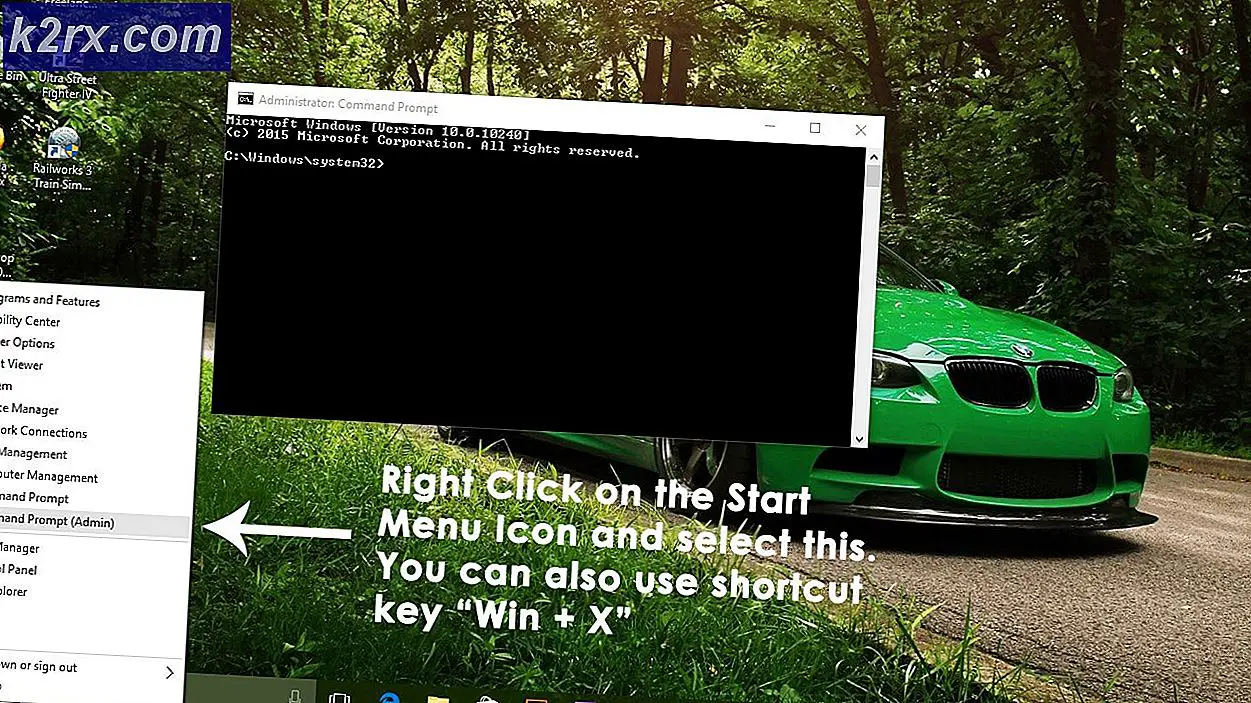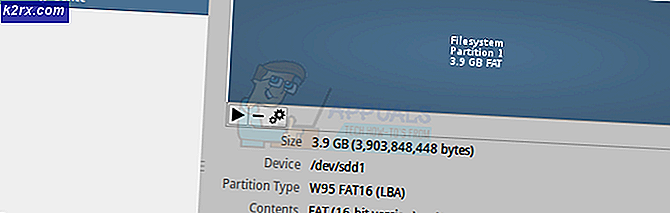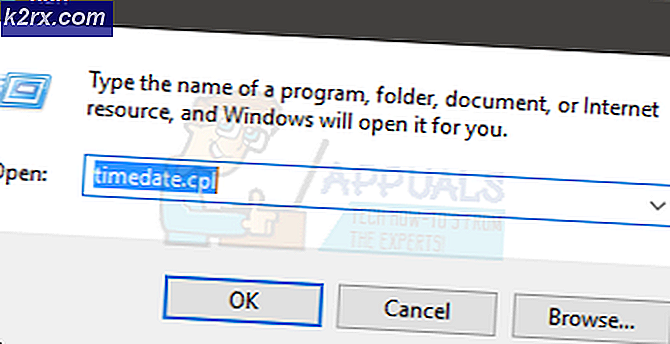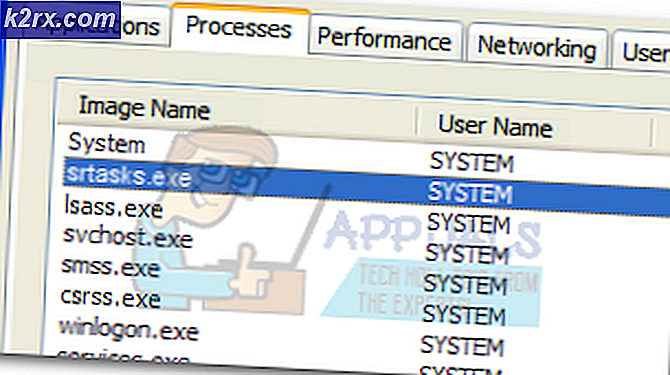Så här fixar du Windows Live Photo Gallery Error 0X8007000b
Felkoden 0x8007000b indikerar att det kan vara ett problem med dina Windows-bibliotek. Windows-biblioteken ger dig en central plats där du kan hantera filer utspridda över hela datorn och sparar tid genom att ge dig alla filer på ett ställe, istället för att du måste söka efter dem via ett antal mappar och kataloger.
Windows Live Photo Gallery använder sig av de tidigare nämnda Windows-biblioteken, och om du får det här felet och programmet inte startar betyder det vanligtvis att det finns ett problem med biblioteken. Vissa filer inuti dem kan vara skadade, och du kan inte öppna appen tills du löser dem.
Lyckligtvis finns det två extremt enkla lösningar som är lätta att göra, även om du inte är en tekniskt kunnig användare. Läs bara och se hur du kan lösa problemet. Om den första metoden inte fungerar för dig, kan du prova den andra.
Metod 1: Använd felsökaren för fotogalleri
Fotogalleriet levereras med en felsökare som kan lösa den här typen av problem om du kör den. Att köra det är enkelt, och allt du behöver göra är att följa stegen nedan:
PRO TIPS: Om problemet är med din dator eller en bärbar dator, bör du försöka använda Reimage Plus-programvaran som kan skanna förvaret och ersätta korrupta och saknade filer. Detta fungerar i de flesta fall där problemet uppstått på grund av systemkorruption. Du kan ladda ner Reimage Plus genom att klicka här- Håll Windows-tangenten och tryck på R
- Skriv C: \ Programfiler (x86) \ windows live \ Fotogalleri \ och klicka på OK
- Högerklicka på WLXPhotoGallery.exe (Application) och välj Felsök kompatibilitet .
- Klicka på Försök rekommenderade inställningar och välj sedan Test programmet för att se om det fungerar, om inte försök Metod 2.
Metod 2: Återställ standardbiblioteken
Om felsökaren inte gör tricket kan du försöka manuellt återställa standardbiblioteken, så att fotogalleriet kan fungera igen. Tänk på att om du har lagt till ytterligare sökvägar till ditt bibliotek måste du lägga till dem igen, eftersom den här metoden ger biblioteken tillbaka till deras ursprungliga tillstånd.
- Tryck samtidigt på tangenterna Windows och E på tangentbordet för att öppna Explorer eller File Explorer, beroende på vilken version av Windows du kör.
- På vänster sida kommer du att se en navigeringsruta med biblioteken (Dokument, Musik, Bilder, Videor etc.).
- Högerklicka på varje bibliotek, en efter en och välj Ta bort från menyn. Gör detta med alla bibliotek.
- När du har raderat alla bibliotek högerklickar du på Bibliotek och väljer Återställ standardbibliotek . Detta kommer att få biblioteken tillbaka till sin standard, och förhoppningsvis arbetar, state.
När du ser hur lätt det är att åtgärda problemet, kommer du att undra varför inte Microsoft fixar det själv. De kommer inte och de har avvecklat Essentials suite ändå.
PRO TIPS: Om problemet är med din dator eller en bärbar dator, bör du försöka använda Reimage Plus-programvaran som kan skanna förvaret och ersätta korrupta och saknade filer. Detta fungerar i de flesta fall där problemet uppstått på grund av systemkorruption. Du kan ladda ner Reimage Plus genom att klicka här